Google Colabは、Pythonを使った学習やプロジェクト開発に非常に便利なオンラインツールです。
ブラウザベースで利用できるため、手軽に始められる上に、強力な計算リソースも提供されています。
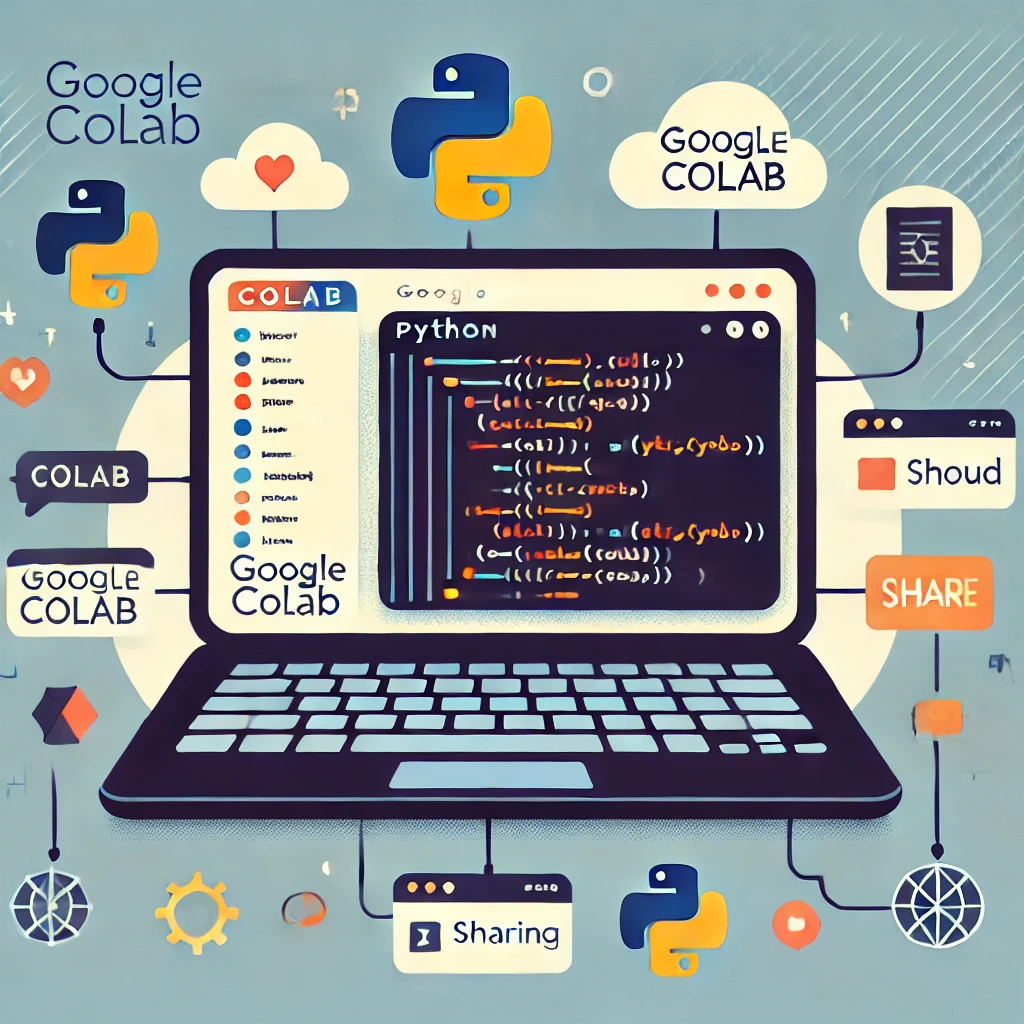
Google Colabの特徴
1. Google Colabとは
Google Colab(Colaboratory)は、Googleが提供するクラウドベースのJupyter Notebook環境です。ユーザーはブラウザ上でPythonコードを実行でき、コードの共有や共同編集も簡単に行えます。特に、データサイエンスや機械学習の分野で広く利用されています。
2. Google Colabの特徴
クラウドベースで手軽に利用可能
- 手軽に始められる: Googleアカウントさえあれば、すぐにGoogle Colabを利用できます。ローカル環境へのインストールやセットアップが不要で、ブラウザさえあればどこでもPythonコードを書いて実行できます。
- クラウドに保存: 作成したノートブックはGoogleドライブに保存されるため、どのデバイスからでもアクセス可能です。
強力な計算リソース
- 無料でGPU/TPUが利用可能: Google Colabでは、無料でGPU(グラフィックプロセッシングユニット)やTPU(テンソルプロセッシングユニット)を利用できます。これにより、機械学習やディープラーニングのような計算量の多いタスクも効率的に行うことができます。
- 大規模データの処理: 大規模なデータセットを扱う場合でも、Colabの計算リソースを利用して素早く処理することが可能です。
便利な機能と拡張性
- Jupyter Notebook互換: ColabはJupyter Notebook形式と互換性があり、既存のJupyterノートブックを簡単にインポートして使用することができます。
- 多彩なライブラリがプリインストール: NumPy、Pandas、Matplotlib、TensorFlow、PyTorchなど、データサイエンスや機械学習に必要な主要ライブラリが最初からインストールされています。
- 共有と共同編集: 他のGoogleサービスと同様に、ノートブックを他のユーザーと共有したり、リアルタイムで共同編集することが可能です。これにより、グループプロジェクトやチーム開発がスムーズに進行します。
3. Python学習におけるGoogle Colabの利点
初心者に優しい
- セットアップ不要: プログラミングの初心者がつまずきやすい環境構築のステップが不要なため、すぐに学習を始められます。
- 視覚的なフィードバック: コードを実行すると、その結果が即座にノートブック上に表示されるため、学習の進行状況を直感的に確認できます。
学習教材としての活用
- インタラクティブな学習: 教材やチュートリアルをノートブック形式で作成し、学生が自分でコードを実行しながら学ぶことができます。説明、コード、結果を同じ画面で見ることができるため、理解が深まります。
- 既存の教材の活用: インターネット上には、Google Colabを使った豊富な学習教材やチュートリアルが公開されており、それらを利用して自己学習を進めることができます。
4. デメリットと注意点
- インターネット接続が必須: Google Colabはクラウドベースのため、インターネット接続が必要です。オフライン環境では使用できません。
- セッションの制限: 無料版ではセッションに時間制限があり、長時間の連続利用は難しい場合があります。また、利用可能なリソースにも制限があります。
- 依存関係の管理: Colab環境でライブラリを追加インストールする際、依存関係の問題が発生することがあり、これに対処するための知識が必要な場合があります。
Google Colabの使い方
1. Google Colabにアクセスする
まず、Google Colabにアクセスします。以下の手順で進めてください。
- Googleアカウントにサインイン: Google Colabを使用するには、Googleアカウントが必要です。まだ持っていない場合は、Googleアカウントを作成してください。
- Google Colabにアクセス: ブラウザでGoogle Colabにアクセスします。
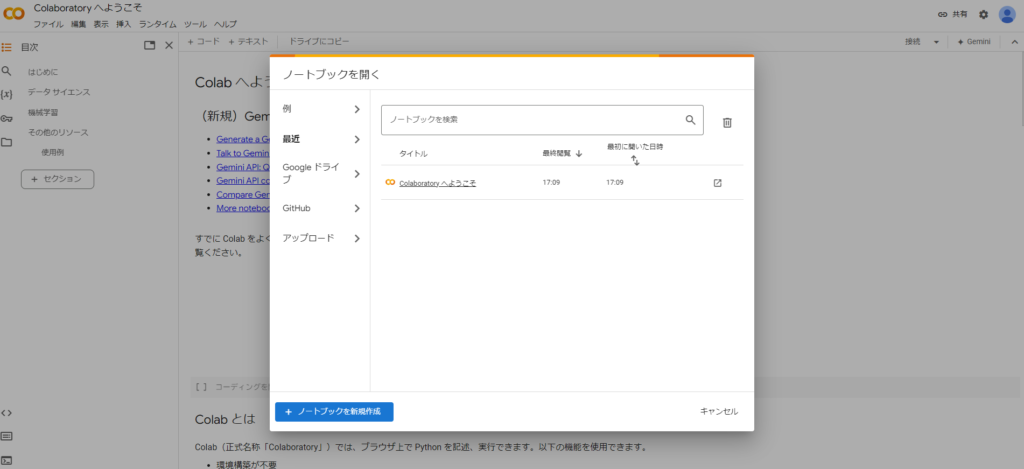
2. 新しいノートブックを作成する
「新しいノートブック」をクリックします。これにより、空のJupyter Notebookが開かれます。
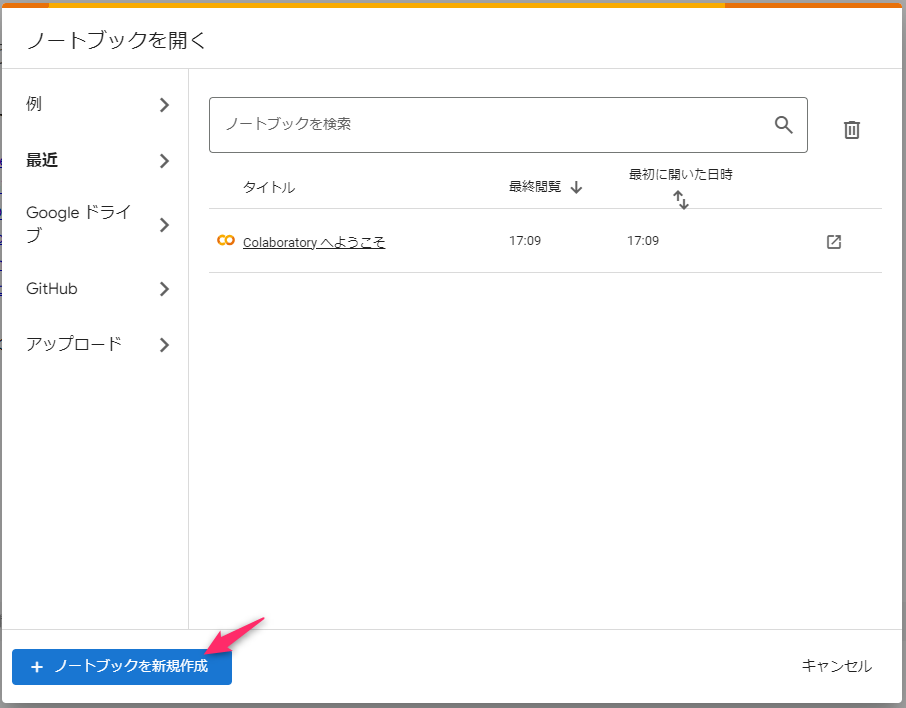
左上のタイトルからノートブックの名前を変更できます。
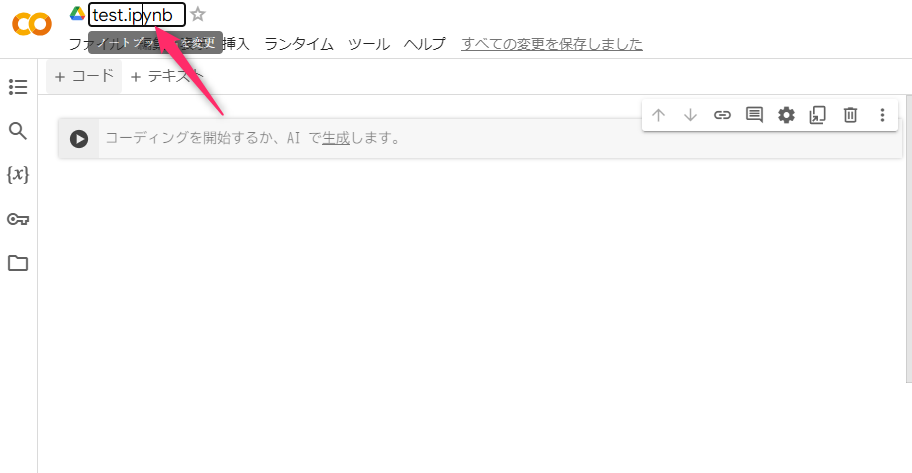
3. コードを書く
Google Colabでは、コードセルを使ってPythonコードを記述し、実行することができます。
ノートブック上で「+ コード」ボタンをクリックして、新しいコードセルを追加します。
追加したコードセルにPythonコードを記述します。たとえば、次のように書いてみます。
print('Hello World!')コードセルの左側にある再生ボタン(またはShift + Enter)をクリックすると、コードが実行され、その結果がセルの下に表示されます。
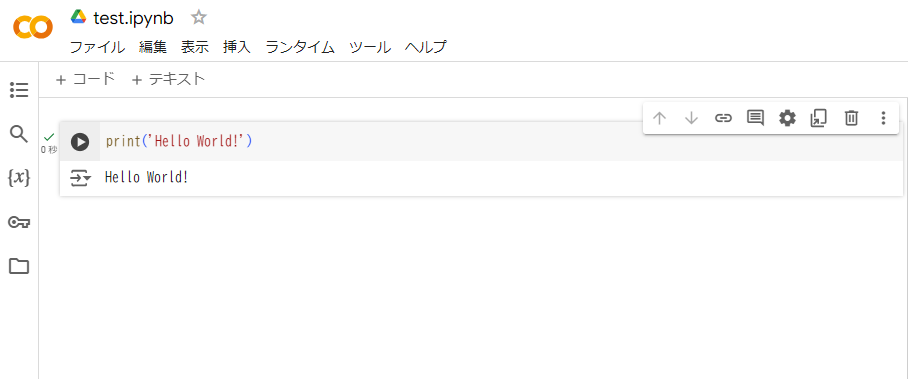
4. ノートブックを保存する
- Googleドライブに保存:
- ノートブックは自動的にGoogleドライブに保存されます。手動で保存したい場合は、画面上部の「ファイル」メニューから「保存」を選択します。
- 他の形式でダウンロード:
- ノートブックを別の形式で保存したい場合、「ファイル」メニューから「ダウンロード」を選び、
.ipynb(Jupyter Notebook形式)や.py(Pythonスクリプト形式)でダウンロードできます。
- ノートブックを別の形式で保存したい場合、「ファイル」メニューから「ダウンロード」を選び、
5. 外部ライブラリのインストール
Google Colabでは、標準で多くのライブラリがインストールされていますが、必要なライブラリがない場合は、pipを使ってインストールすることができます。
コードセルに以下のように記述し、実行します。
!pip install numpy6. GPU/TPUの利用
Google Colabでは、GPUやTPUを利用して計算速度を向上させることができます。
- ランタイムの設定:
- 上部メニューから「ランタイム」→「ランタイムのタイプを変更」を選択します。
- ハードウェアアクセラレータの選択:
- 「ハードウェアアクセラレータ」の項目で「GPU」または「TPU」を選択し、「保存」をクリックします。
- GPU/TPUを使用したコードの実行:
- 以降、コードがGPUまたはTPUで実行されます。特に、機械学習モデルのトレーニングなどにおいて、処理速度が向上します。
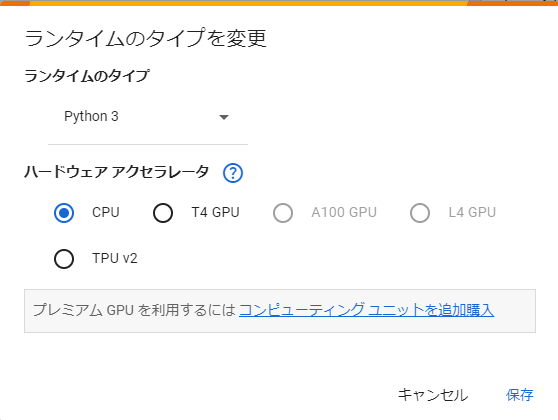
7. ノートブックの共有と共同編集
- 共有リンクの作成:
- 画面右上の「共有」ボタンをクリックすると、共有リンクを作成できます。リンクをコピーして他の人に送ることで、ノートブックを共有できます。
- 共同編集:
- Googleドキュメントと同様に、複数人で同時にノートブックを編集することができます。共同作業に非常に便利です。
まとめ
Google Colabは、Pythonを学習するために非常に使いやすいツールです。
インターネットに接続されていれば、セットアップ不要でPythonコードを書いて実行できます。
さらに、GPUやTPUを無料で利用できる点や、ノートブックを簡単に共有できる点も大きな利点です。
これらの基本操作を押さえておけば、Pythonの学習やデータサイエンスのプロジェクトをスムーズに進めることができるでしょう。
次回からはPythonの基礎を勉強してゆきます。
手元でプログラムを動かしながら、学んでゆきましょう。
次回はこちら

